eリザーブ管理画面マニュアル
各業種の設定
 ホテル・旅館
ホテル・旅館
部屋グループ設定 ~プランの編集~
※ 内容を変更する前に「このプランの予約を停止する」をチェックし一度登録し、
予約停止状態にしてから変更されることをお勧めいたします。
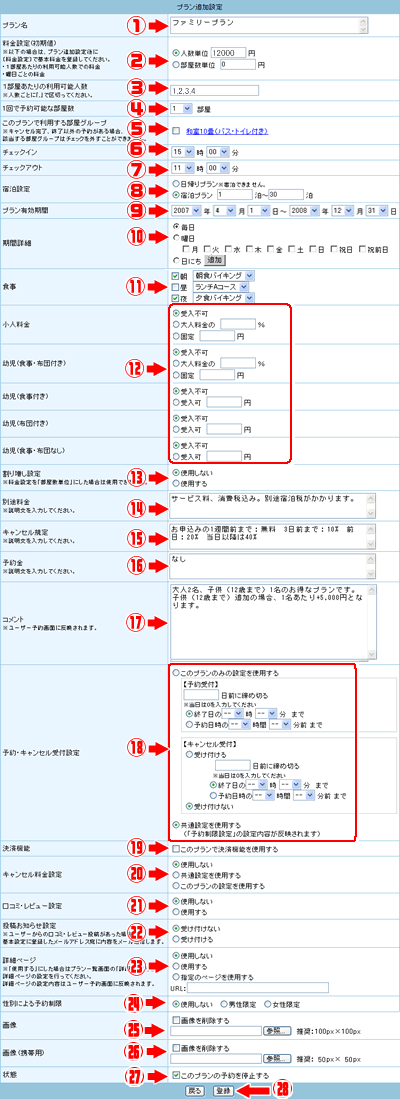
 | プランの名称を入力します。 (全角64文字以内) |
|---|---|
 |
宿泊料金を人数単位にするか部屋数単位にするかを指定してください。
【人数単位】にチェックをいれた場合は、大人1人あたりの基本料金を、 【部屋数単位】にチェックをいれた場合は、一部屋あたりの基本料金を それぞれ入力してください。 (半角英数字8文字以内) ここでの料金は宿泊料金となります。 その他諸税、サービス料、食事込みや食事別など別途にかかる 費用につきましては、「別途料金」欄や「コメント」欄に記載してください。 |
 |
半角英数字128文字以内で、1~5人で利用可能であれば[ 1,2,3,4,5 ]と入力します。
3人または5人での利用と限定する場合は[ 3,5 ]と入力します。 利用可能人数以外での予約は受け付けなくなります。 |
 |
グループなどで一度に予約する場合の利便性をよくする設定です。
代表者の予約で複数の部屋を確保できます。 一度に予約できる部屋数の上限を設定してください。 |
 |
設定した部屋グループから、プランに適用する部屋グループを選択します。
複数選択可能です。 部屋グループ名をクリックすると、グループに所属する部屋一覧を 見ることができます。 ※ グループに所属する部屋全てが登録されます。
|
 |
チェックイン時間を指定します。 |
 |
チェックアウト時間を指定します。 |
 |
何泊まで宿泊できるかを指定します。
(半角英数字2文字以内、最大宿泊日数は30日以内で入力してください。) |
 |
設定した部屋グループから、プランに適用する部屋グループを選択します。
複数選択可能です。 部屋グループ名をクリックすると、グループに所属する部屋一覧を 見ることができます。 ※ グループに所属する部屋全てが登録されます。 ※ 部屋グループで設定した最小/最大定員と2-4で設定した人数に 矛盾がないようにしてください。 部屋グループで最小2/最大2と設定した部屋の場合、1部屋あたりの 利用可能人数に[1,2]と入力した場合はエラーとなります。 この場合は部屋グループの定員を最小1/最大2と設定しなおすか、 プランの利用可能人数を[2]としてください。 |
 |
プランの期間を指定できます。
毎週土日のみのプランや、○月○日、△月△日、□月□日限定プランなどを 設定できます。 日にち限定プランの場合は、【追加】ボタンをクリックして日にちを指定してください。 |
 |
プランの料金に含まれる食事を設定します。
朝食付きの場合は[朝]をチェックします。 |
 |
プランにおける子供または幼児の料金を設定します。
子供または幼児を受け入れない場合は、受入不可をチェックします。 人料金に対する割合での指定は整数値を、固定の場合は金額を入力します。 数値は、半角8文字以内で入力してください。 |
 |
割り増し料金を使用するか、使用しないかを選択します。 |
 |
基本料金以外にあらかじめ予約者に了承が必要となる、
サービス料や諸税金などの料金がある場合は列記します。 ここでの金額は計算には含まれません。 (全角126文字以内) |
 |
キャンセルに必要な条件を入力します。
(全角126文字以内) |
 |
予約金が必要な場合は、その条件を入力します。
(全角126文字以内) |
 |
特記すべき事項を入力します。
(全角4096文字以内) |
 |
予約・キャンセルをいつまで受け付けるかを設定します。
このプランのみの設定を使用するか共通設定(予約制限設定で設定した内容)を 使用するかを選択してください。 【このプランのみの設定を使用する】を選択した場合は 【予約受付】と【キャンセル受付】の内容を記入してください。 【予約受付】、【キャンセル受付】の設定例
|
 |
このプランで決済機能を使用する場合は、チェックをします。
※決済機能を利用する設定の時のみ表示されます。 |
 |
キャンセル料金設定を選択します。
※決済機能を利用する設定の時のみ表示されます。 |
 |
口コミ・レビュー設定を使用するか、使用しないかを選択します。 |
 |
ユーザーから口コミ・レビューの投稿があった場合管理者に通知するメールを
受け取るか受け取らないかを選択します。 |
 |
プランの詳細ページについて設定します。
プランの最終日が、このプランでの宿泊最終日となります。 ※「使用する」にした場合はプラン一覧画面の「詳細ページ」から
|
 |
性別による予約制限をするか、予約制限をしないかを選択します。 |
 |
PC用予約画面のプランの一覧で利用する写真などをアップします。
※ 画像のサイズは100x100ピクセル、画像のフォーマットは
|
 |
携帯用予約画面のプランの一覧で利用する写真などをアップします。
※ 画像のサイズは50x50ピクセル、画像のフォーマットは
|
 |
プランの公開・停止状態を示します。
チェックがされている場合は停止しています。公開する場合はチェックをはずします。 ※ 「このプランの予約を停止する」のチェックをはずしますと、
|
 |
【登録】をクリックし、内容を確定します。 |

